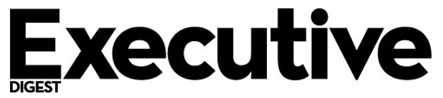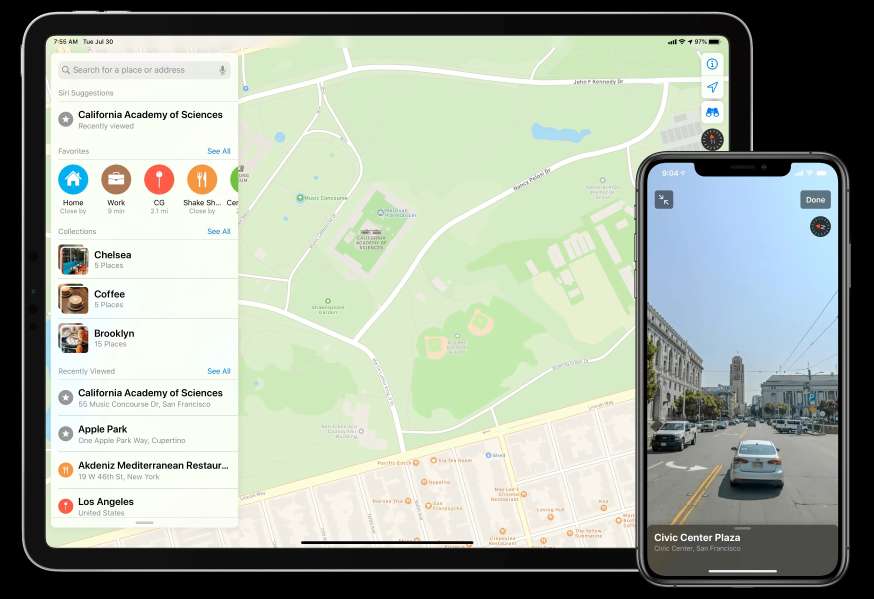
Google Maps tem um ‘truque’ para conduzir em navegação 3D através do Android Auto: saiba como ativar esta função
O Google Maps continua a receber novidades, com o objetivo de melhorar a experiência do utilizador seja no smartphone, num tablet ou no ecrã do carro: é justamente aí que está a principal novidade – já pode ver a navegação em 3D através do Android Auto.
O Android Auto continua a receber novos recursos, embora a um ritmo diferente por ser uma aplicação vital durante a condução: qualquer bug pode transformar a sua experiência num desastre total para o motorista que está com as mãos no volante.
A nova atualização permitirá que ative a navegação 3D do Google Maps no Android Auto antes de ligar o motor do veículo. O faz é sincronizar uma configuração do Google Maps no smartphone para que quando for ativado ou desativado também seja aplicado à aplicação Android Auto.
Os edifícios 3D do Google Maps já estão na aplicação há algum tempo, mas começou a ser implantada desde o início do ano a navegação 3D. E, de acordo com a publicação ‘El Español’, é uma experiência completamente diferente, durante a condução e quando pára num semáforo, olhar para o ecrã do carro e ver perfeitamente os edifícios tridimensionais.
Na última atualização do Google Maps no Android, a opção de mostrar edifícios em três dimensões ao conduzir ou navegar será sincronizada entre todos os dispositivos nos quais possua uma conta Google.
Como ativar a navegação 3D
Para ativar a navegação, entre na aplicação Google Maps. Depois, na parte inferior, clique em Configurações de navegação. Se já tiver a versão atualizada, deverá surgir a opção ‘Mostrar edifícios 3D’ na secção de exibição do mapa.
Essa configuração estava presente na aplicação Maps no Android Auto, embora bastasse sair da ecrã do veículo para a ativar. No entanto, é muito mais confortável através do smartphone e desta forma imita a experiência disponível no Maps no iOS onde os edifícios 3D não serão mais mostrados no CarPlay se a configuração for desativada na aplicação.
Há um ponto importante a ter em conta para que esta configuração seja aplicada no Maps no Android Auto: deve ser feita sempre antes do telemóvel se ligar ao veículo. Se ativar ou desativar essa configuração quando o Google Maps for iniciado no carro, nada acontecerá.